Note: Sản phẩm này không còn được bán trên Woo.com. Tài liệu này vẫn được giữ lại để bạn cần đến cho cấu hình và giải quyết sự cố, nhưng không còn được cập nhật.
Krokedil Wishlist cho phép khách hàng của bạn đánh dấu sản phẩm yêu thích để mua sau này hoặc chia sẻ danh sách với đồng nghiệp và bạn bè.
Cài đặt
- Download tập tin .zip từ tài khoản WooCommerce của bạn .
- Go to : WordPress Admin > Plugins > Add New và Upload Plugin tập tin bạn đã tải về.
- Install Now và Activate .
Thông tin thêm tại Cài đặt và Kích hoạt Plugins/Extensions .
Thiết lập và Cấu hình
Khi plugin đã được kích hoạt, các công cụ thiết lập sẽ được truy cập qua WooCommerce > Settings > Wishlist .
Tất cả các danh sách mong muốn cho mỗi người dùng có thể được xem và truy cập bởi người dùng đã đăng nhập thông qua My Account > Wishlists .
Tùy chọn danh sách mong muốn
Tại đây, bạn có thể chọn và tùy chỉnh các thuộc tính được hiển thị của danh sách mong muốn của người dùng.
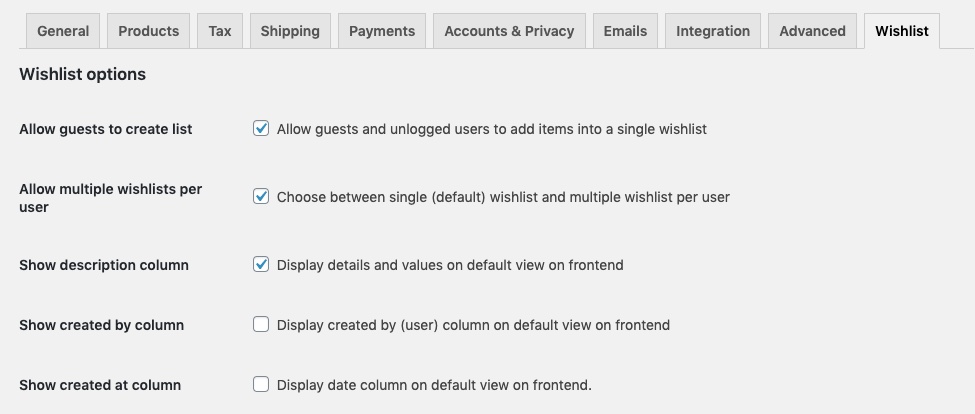
Cho phép khách tạo danh sách
Cho phép khách và người dùng chưa đăng nhập thêm mục vào một danh sách mong muốn duy nhất.
Cho phép mỗi người dùng tạo nhiều danh sách mong muốn
Cho phép thêm sản phẩm vào nhiều danh sách mong muốn riêng biệt.
- Trong Single wishlist mode (hộp không được chọn), người dùng sẽ tự động thêm sản phẩm được chọn vào danh sách mặc định của họ.
- Trong Multiple wishlist mode (hộp được chọn), một cửa sổ pop-up sẽ xuất hiện khi kích hoạt biểu tượng sản phẩm yêu thích. Trong cửa sổ này, người dùng có thể chọn danh sách mong muốn chứa sản phẩm được chọn, hoặc tạo một danh sách mong muốn mới cho sản phẩm đó.Kiểm tra tùy chọn này để mở rộng thêm tùy chọn:
- Hiển thị cột mô tả – Hiển thị chi tiết và giá trị cho mỗi danh sách
- Hiển thị cột “Được tạo bởi” – Hiển thị người tạo danh sách
- Hiển thị cột “Được tạo lúc” – Hiển thị ngày tạo danh sách
Lưu ý: nếu người dùng chọn chế độ Danh sách duy nhất , danh sách được hiển thị dưới Tài khoản của tôi > Danh sách mong muốn sẽ là danh sách mặc định của người dùng.
Tùy chọn hiển thị
Tại đây, bạn có thể chỉnh sửa các thuộc tính của biểu tượng được sử dụng để đánh dấu các sản phẩm mà bạn muốn thêm vào danh sách mong muốn.
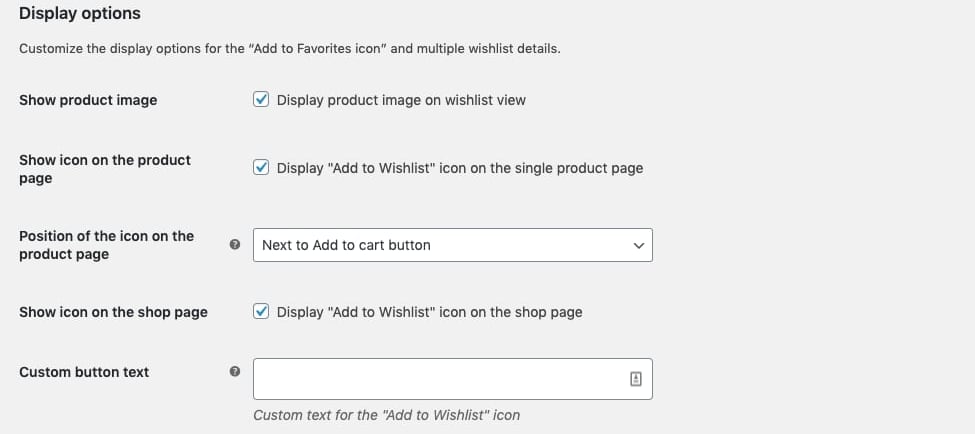
Hiển thị hình ảnh sản phẩm
Kiểm tra tùy chọn này để hiển thị hình thu nhỏ sản phẩm kế bên chi tiết sản phẩm khi xem danh sách mong muốn.
Hiển thị biểu tượng trên trang sản phẩm
Kiểm tra tùy chọn này để hiển thị biểu tượng cùng với các tùy chọn Thêm vào giỏ khi xem một sản phẩm đơn lẻ đã được chọn.
Vị trí biểu tượng trên trang sản phẩm – Chọn có hiển thị biểu tượng ở trên , cùng với hoặc dưới các tùy chọn Thêm vào giỏ khi xem một sản phẩm đơn lẻ.
Hiển thị biểu tượng trên trang cửa hàng
Kiểm tra tùy chọn này để hiển thị biểu tượng trên trang Cửa hàng.
Biểu tượng sẽ xuất hiện ở giữa hình ảnh sản phẩm khi di chuột lên. Di chuyển con trỏ của bạn qua biểu tượng và nhấp vào đó để thêm sản phẩm vào danh sách mong muốn của bạn (nếu ở chế độ Danh sách duy nhất) hoặc để mở menu danh sách mong muốn (nếu ở chế độ Nhiều danh sách mong muốn).
Tùy chỉnh văn bản nút
Tùy chỉnh văn bản sẽ xuất hiện cùng với biểu tượng danh sách mong muốn trên trang sản phẩm đơn.
Tùy chọn kiểu dáng
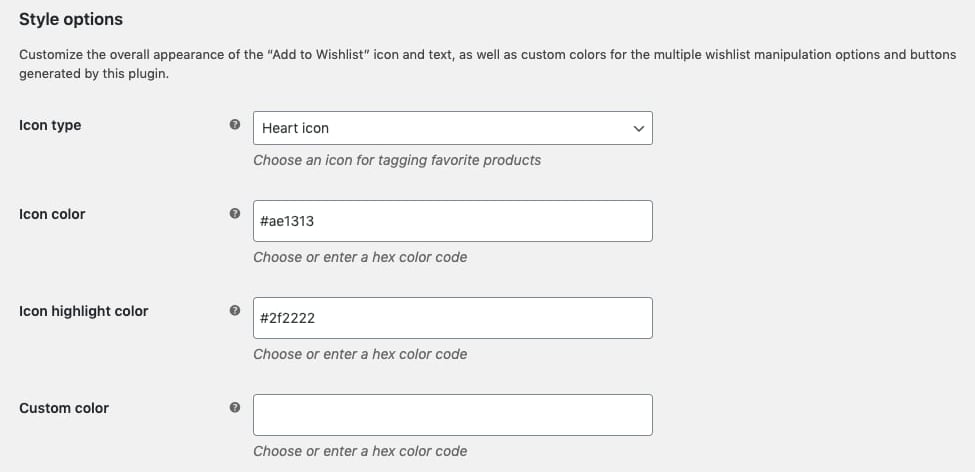
Loại biểu tượng
Có hai loại biểu tượng để bạn lựa chọn: hình dạng trái tim và hình dạng ngôi sao.
Màu biểu tượng
Chọn màu để điền vào hình dạng biểu tượng khi được chọn. Khi di chuột trực tiếp qua một sản phẩm chưa được chọn, màu biểu tượng sẽ có độ trong suốt.
Màu sắc nổi bật của biểu tượng
Trên chế độ xem máy tính để bàn, biểu tượng sẽ được bao quanh bởi một vòng tròn màu trong suốt khi thực hiện các hành động di chuột qua sản phẩm và biểu tượng.
Màu tùy chỉnh
Tính năng màu tùy chỉnh của Krokedil cho phép bạn giữ layout hoặc màu ưa thích của mình đồng bộ trên các tab bổ sung được tạo ra bởi plugin này: chỉ cần chọn màu bạn muốn áp dụng cho nút Lưu trong các cửa sổ pop-up và menu tương tác danh sách mong muốn của plugin này.
Lưu ý: Nếu trường này để trống, bố cục màu mặc định sẽ là màu xám.
Tùy chọn trang
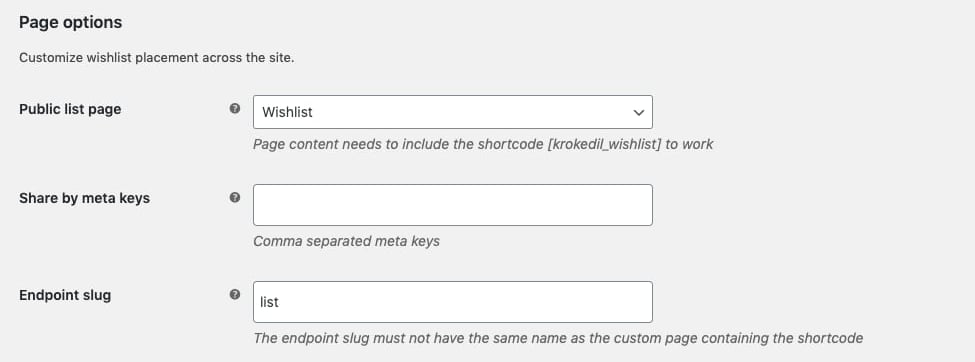
Trang danh sách công khai
Chọn một trang mà người dùng sẽ xem danh sách công khai của họ. Trang này cần bao gồm shortcode [krokedil_wishlist] để hoạt động.
Với tính năng Chia sẻ theo khóa meta trong plugin, người dùng đã đăng nhập có cùng giá trị trong khóa meta người dùng được chỉ định trong cài đặt này sẽ có thể x
em và chỉnh sửa danh sách của nhau.
Slug điểm cuối
Tùy chỉnh slug điểm cuối của danh sách mong muốn.
Lưu ý: Theo mặc định, slug điểm cuối sẽ là “wishlist”. Slug điểm cuối không được có cùng tên với permalink đến trang chứa mã ngắn (hoặc bất kỳ permalink nào khác trên trang web).
Sử dụng
Plugin Danh sách mong muốn Krokedil được thiết kế để cho phép người dùng cửa hàng web của bạn thêm sản phẩm vào danh sách mong muốn. Điều này được thực hiện bằng cách nhấp vào biểu tượng danh sách mong muốn bên cạnh sản phẩm trên trang cửa hàng hoặc trang sản phẩm đơn.
Ví dụ trang cửa hàng
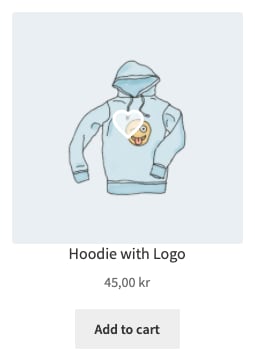
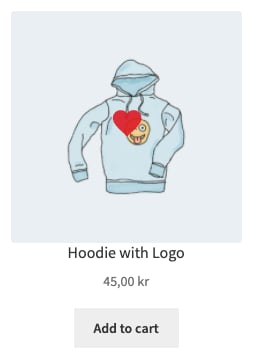
Ví dụ trang sản phẩm
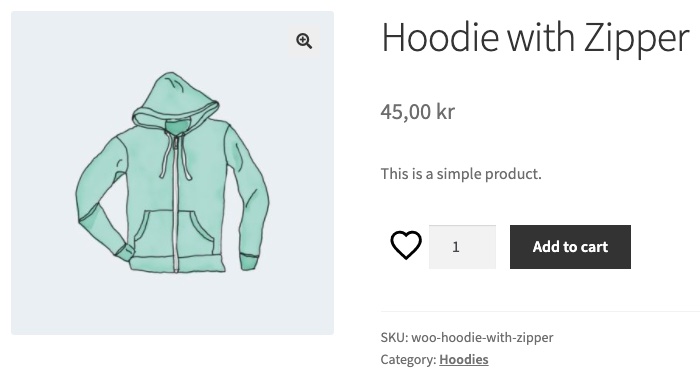
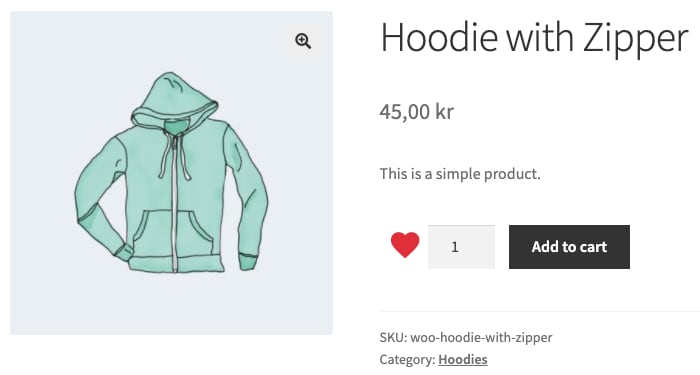
Khách hàng chưa đăng nhập
Nếu tùy chọn cho phép khách tạo danh sách mong muốn được chọn, người dùng không đăng nhập truy cập cửa hàng sẽ có thể thêm sản phẩm vào danh sách mong muốn của họ.
Nếu người truy cập không đăng nhập và thêm sản phẩm vào danh sách mong muốn, dữ liệu này sẽ được lưu trong một cookie trong trình duyệt người dùng. Các sản phẩm trong danh sách mong muốn sẽ được thêm vào danh sách mặc định của người dùng (được lưu trong cơ sở dữ liệu) khi họ đăng nhập vào tài khoản của họ.
Sản phẩm được thêm vào danh sách mong muốn có thể được hiển thị trên trang Danh sách mong muốn , được chỉ định trong cài đặt plugin (trang chứa mã ngắn danh sách mong muốn).
- Người dùng khách chỉ có thể thêm sản phẩm vào một danh sách mong muốn duy nhất, ngay cả khi chế độ Nhiều danh sách mong muốn được bật trong cài đặt.
- Người dùng khách không thể sử dụng tính năng chia sẻ, vì dữ liệu danh sách mong muốn được lưu trong trình duyệt người dùng.
Người dùng đã đăng nhập
Chế độ danh sách duy nhất
Nếu một người dùng đã đăng nhập thêm một sản phẩm vào danh sách mong muốn, sản phẩm này sẽ được thêm vào danh sách mặc định của người dùng (được lưu trong cơ sở dữ liệu).
Sản phẩm được thêm vào danh sách mong muốn có thể được hiển thị trên trang Danh sách mong muốn , được chỉ định trong cài đặt plugin (trang chứa mã ngắn danh sách mong muốn) hoặc từ tab Danh sách mong muốn dưới Tài khoản của tôi .
Chế độ nhiều danh sách mong muốn
Khi thêm một sản phẩm vào danh sách mong muốn bằng cách nhấp vào biểu tượng danh sách mong muốn, một cửa sổ pop-up sẽ mở. Trong cửa sổ này, bạn chọn danh sách nào bạn muốn thêm sản phẩm vào. Bạn cũng có khả năng tạo một danh sách mong muốn mới từ chế độ xem này.
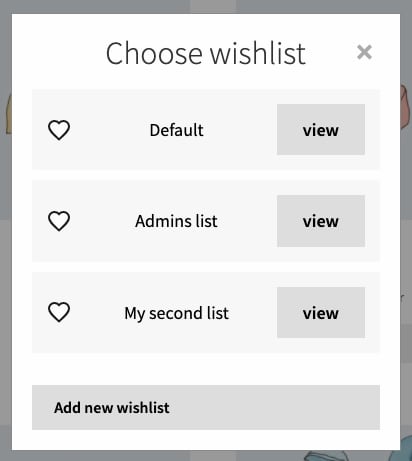
Chỉnh sửa và chia sẻ danh sách mong muốn
Khi chế độ Nhiều danh sách mong muốn được kích hoạt, bạn có thể chỉnh sửa Tên , Mô tả và Kiểu danh sách mong muốn.
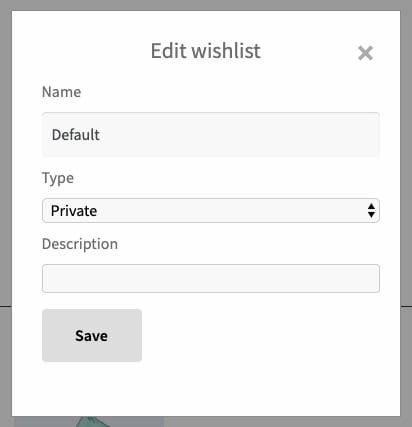
Khi một danh sách mong muốn Kiểu được đặt là Công khai , người dùng sẽ có tùy chọn chia sẻ URL của nó qua menu tùy chọn danh sách mong mu


 English
English

